目次

Excelで作成した表に罫線を引きたいが、罫線の引き方がわからない、という方もいるのではないだろうか。
本記事ではExcelで罫線を引く方法について解説する。また、表示させた罫線を編集する方法についてもまとめた。
印刷したシートにはセルのマス目は表示されない
Excelのシートにはセルのマス目が表示されている。そのため、一応Excelで表を作成した場合、各データの区切りはわかる。
Excelのシートをプリントした場合、セルのマス目は表示されなくなる。印刷時にマス目を表示したいなら、自分で掛線を引く必要がある。
Excelで作成した表に罫線を引く方法
Excelで作成した表に掛線を引く方法を解説する。
まず、掛線を引きたい場所をドラッグアンドドロップで選択しよう。
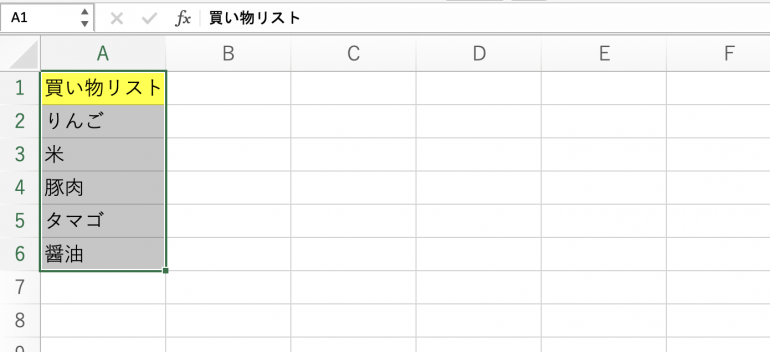
その状態で「ホーム」タブから「罫線マーク」⇒「格子」を選択する。
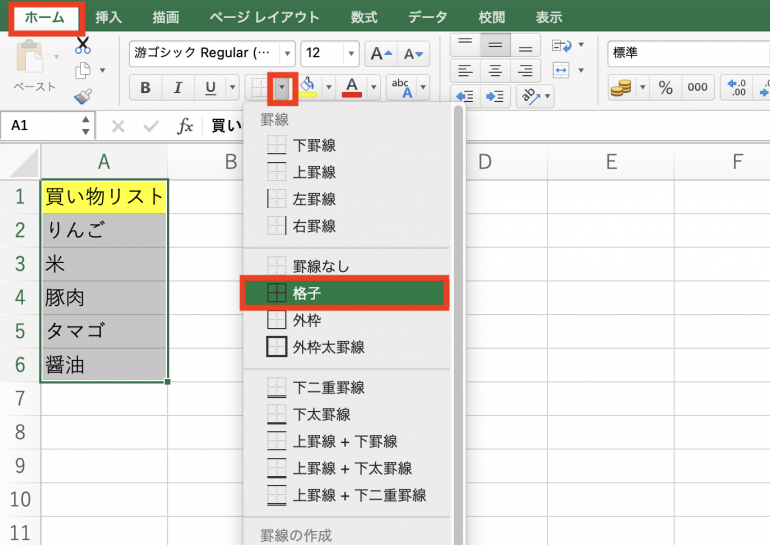
すると、次のようにドラッグアンドドロップで選択した箇所に掛線が表示される。これで、「買い物リスト」を見やすくすることができた。
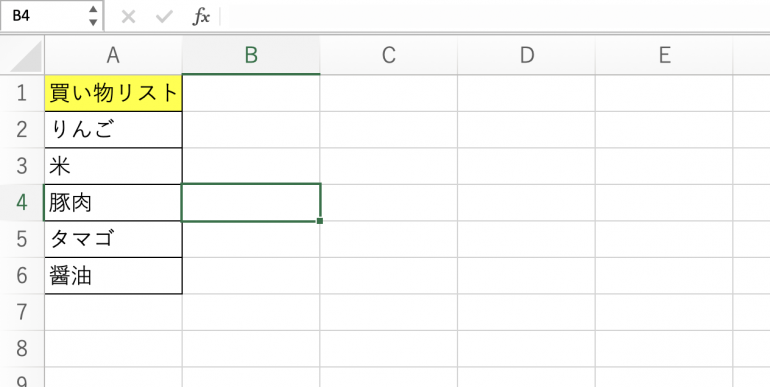
Excelの罫線を削除する方法
続いて、Excelの掛線を削除する方法を解説する。
今度は「ホーム」タブから「罫線マーク」⇒「罫線の削除」を選択しよう。
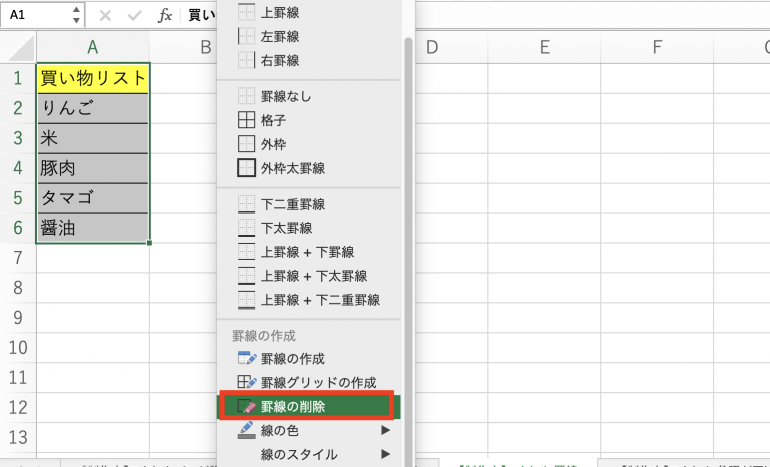
すると消しゴムマークが表示される。この状態で消したい掛線をクリックすると、その掛線を削除することができる。以下の画像はA1とA2の間の掛線を消した例である。
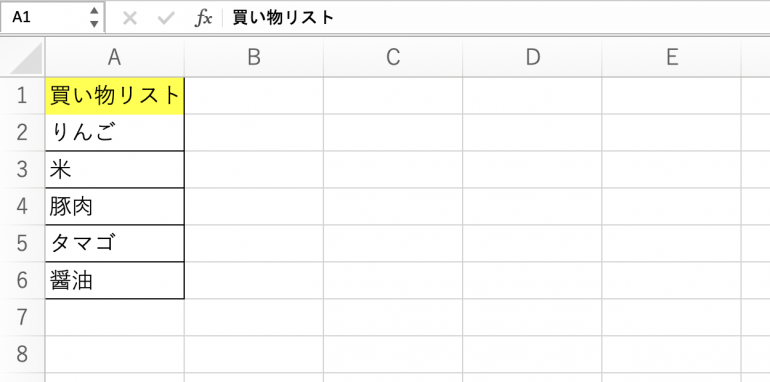
セルの周辺の掛線をまとめて削除したい場合は、もっと良い方法がある。削除したい箇所を選択し、「ホーム」⇒「罫線マーク」⇒「罫線なし」をクリックする。
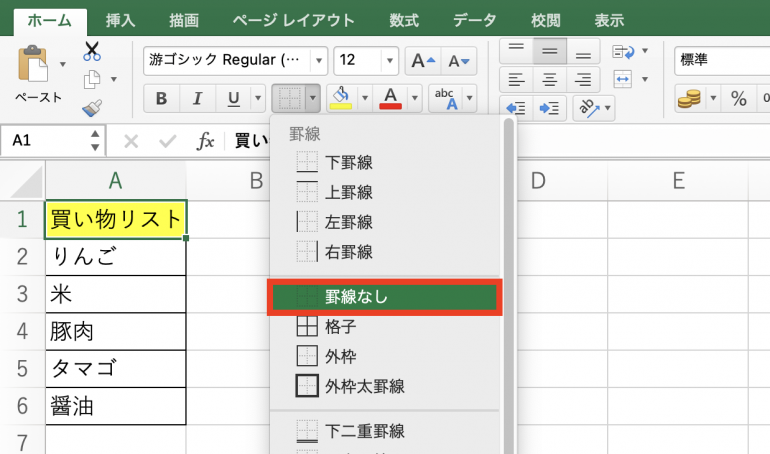
これで、選択したセルの周辺の掛線を削除することができる。
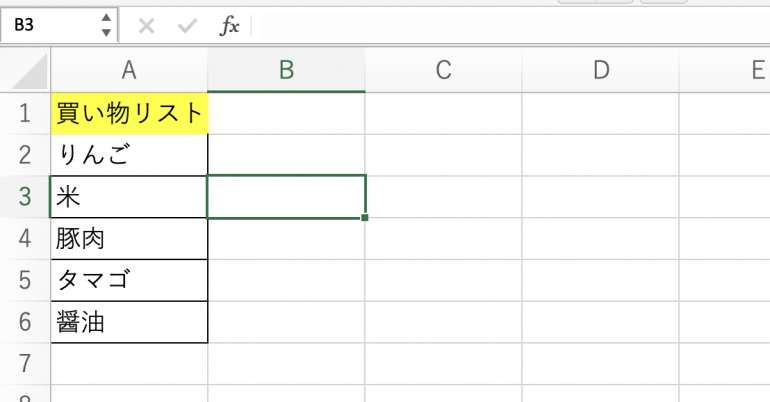
Excelの罫線を手書きで作成する方法
続いて、Excelの掛線を手書きで作成する方法を解説する。手書きで作成した方が、「表の一部だけに掛線を引きたい」という場合にスムーズである。
「ホーム」タブから「罫線マーク」⇒「罫線の作成」をクリックしよう。

すると、鉛筆マークが表示される。掛線を引きたい箇所に鉛筆マークを合わせてクリックすると、掛線が表示される。
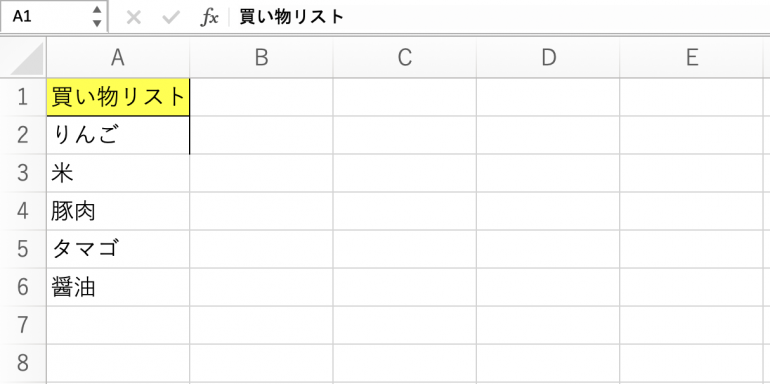















 DIME MAGAZINE
DIME MAGAZINE













